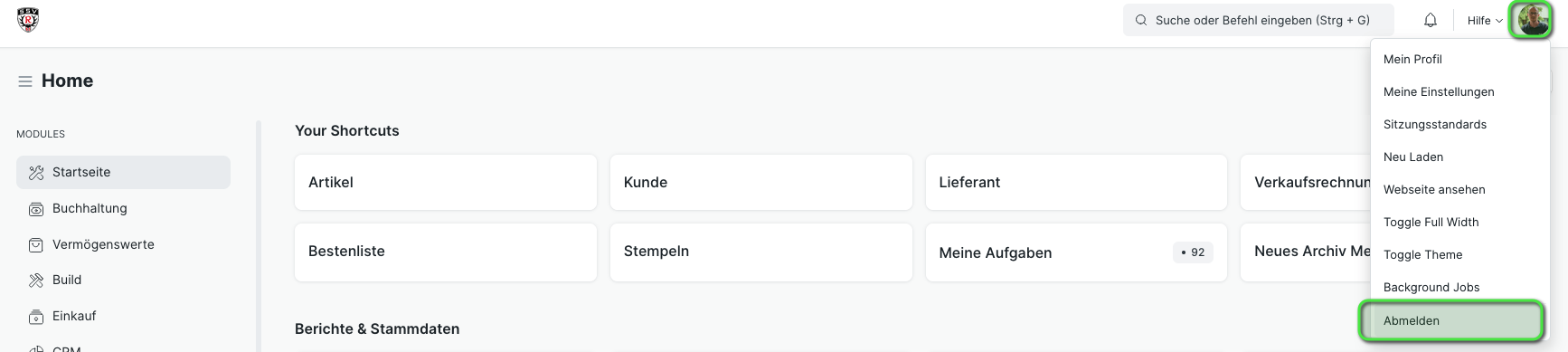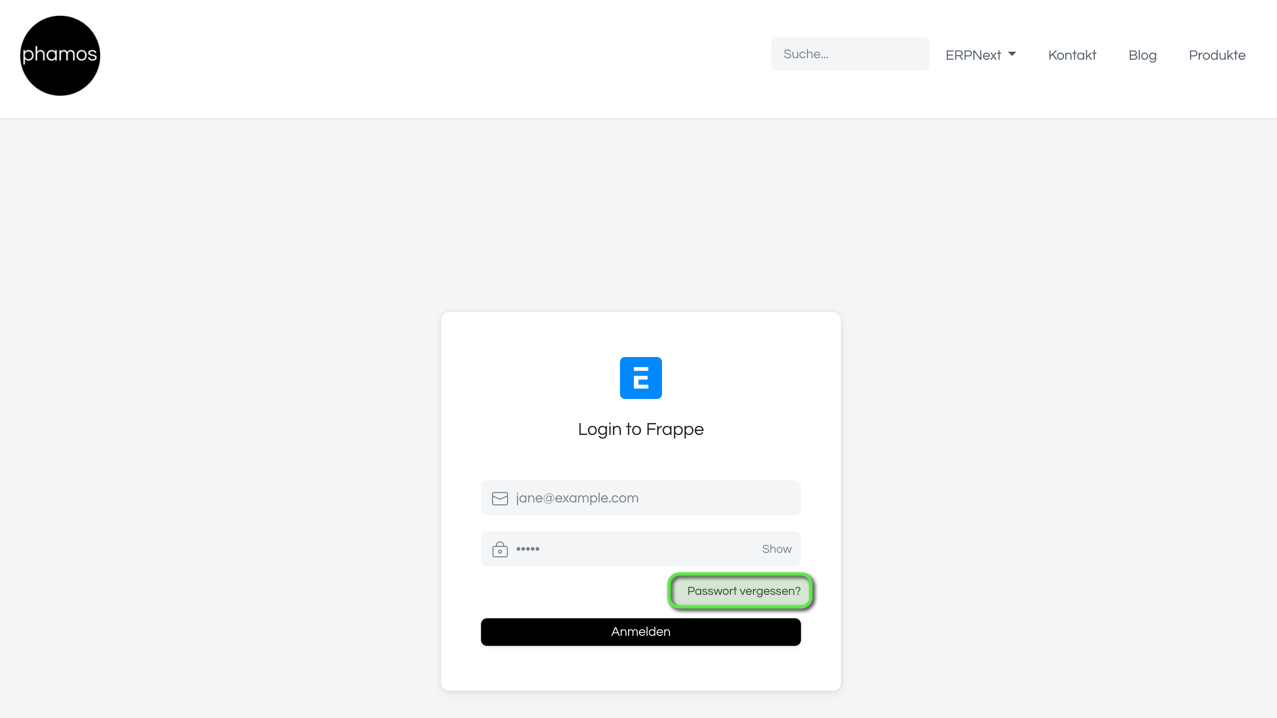An- und Abmelden am System
ggf. ist das System hinter einer Firewall gesichert und kann nur aus einem lokalen Netzwerk (LAN) oder extern nur über eine sichere Verbindung (VPN) erreicht werden.
Einführung
Zunächst ist unser ERPNext-System eine Webseite welche über das Netzwerk oder Internet erreichbar ist. Diese hat eine URL welche im Browser auf unserem Computer geöffnet werden kann. Diese URL kann eine IP-Adresse oder aber ein Hostname sein.
Beispiele
IP-Adresse: 192.168.100.200
Hostname: erpnext.kundendomain.tld
Desk/Workspace
Der Desk/Workspace muss nicht für jeden erreichbar sein. Abhändig der Berechtigungen dürften wir uns anmelden oder eben nicht.
Anmelden
Hier benötigen wir nun Zugangsdaten.
Kennen wir unser Passwort nicht mehr können wir dies per E-Mail zurücksetzen.
Ist alles richtig sehen wir den Desk/Workspace
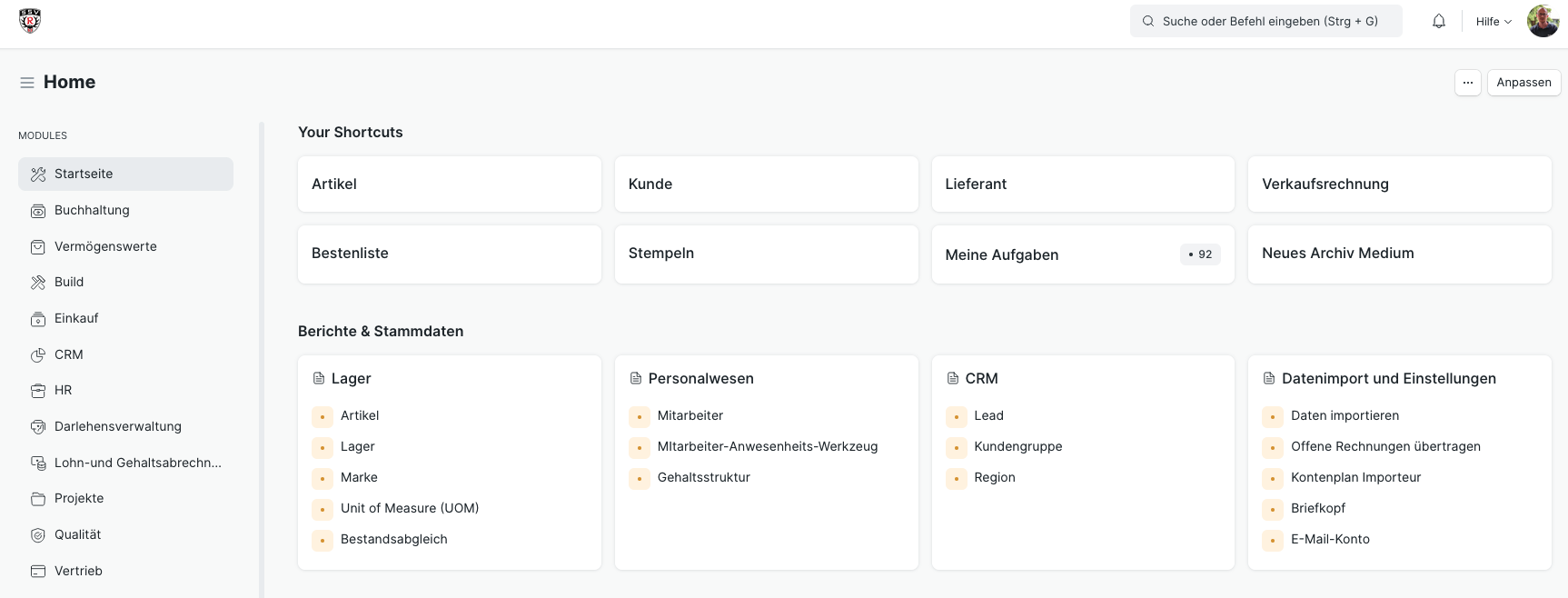
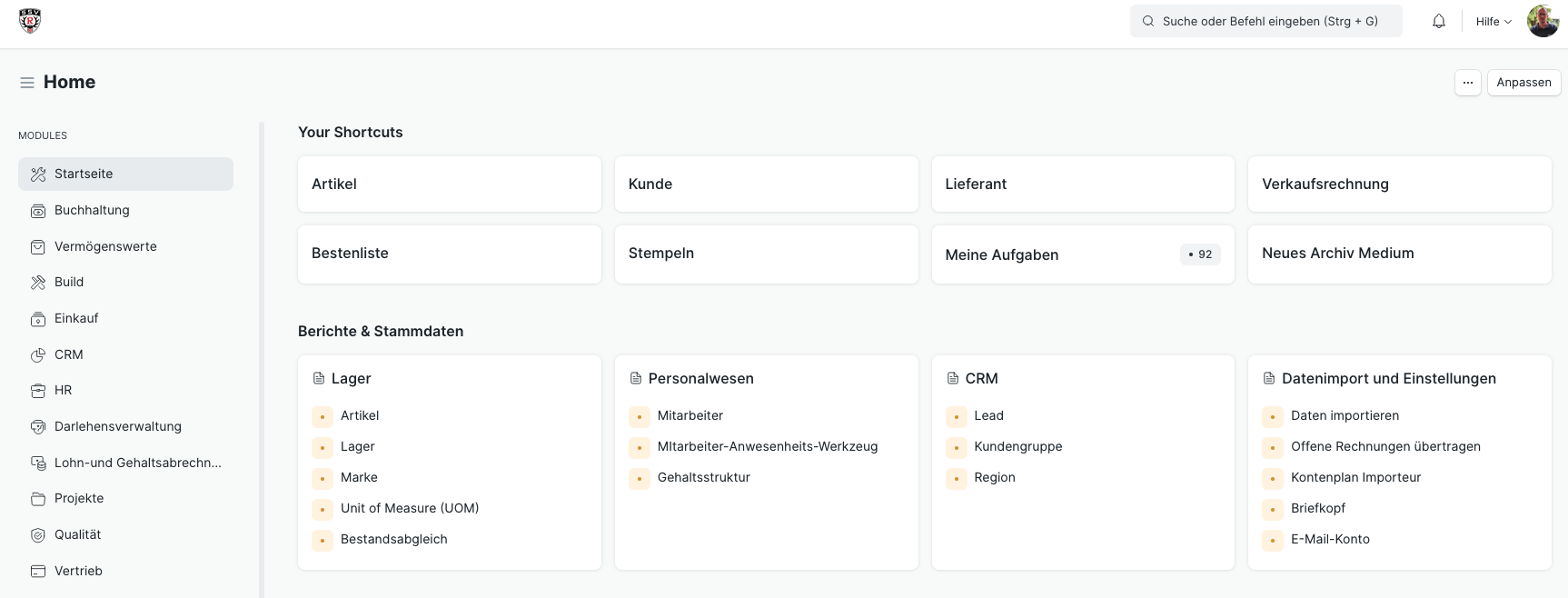 Desk/Workspace nach erfolgreicher Anmeldung
Desk/Workspace nach erfolgreicher Anmeldung
Abmelden
Wollen wir uns wieder abmelden können wir dies über den Avatar oben rechts im Eck.
Passwort zurücksetzen
Haben wir einmal unser Passwort vergessen können wir es über unsere E-Mailadresse zurücksetzen lassen. Dazu gehen wir auf die Login Seite und klicken dort auf Passwort vergessen?
Hier können wir dann unsere E-Mailadresse eingeben um es zurück zu setzen.
Die E-Mail muss die eines gültigen Benutzers des Systems sein.
Im Anschluss erhalten wir eine E-Mail mit einem Link zum System auf welchem wir dann unser Passwort neu setzen können.

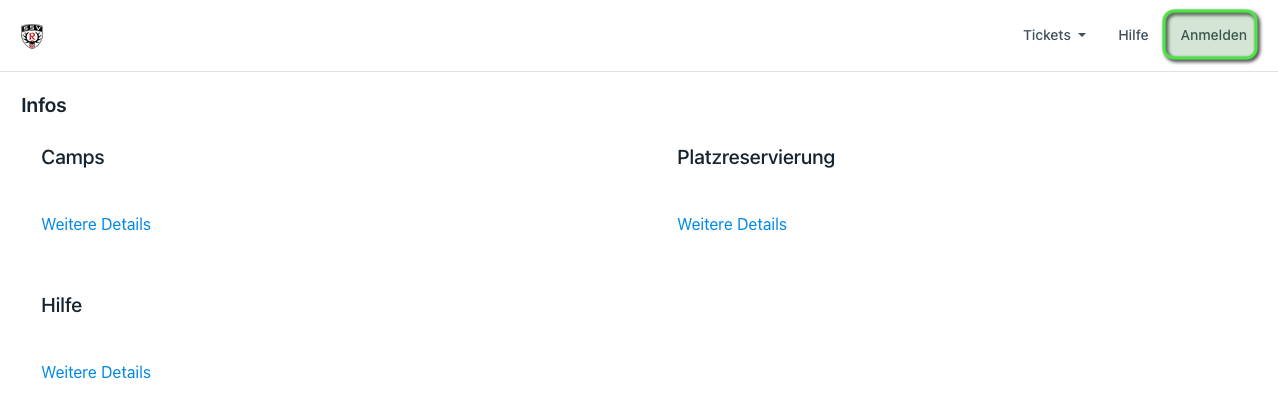
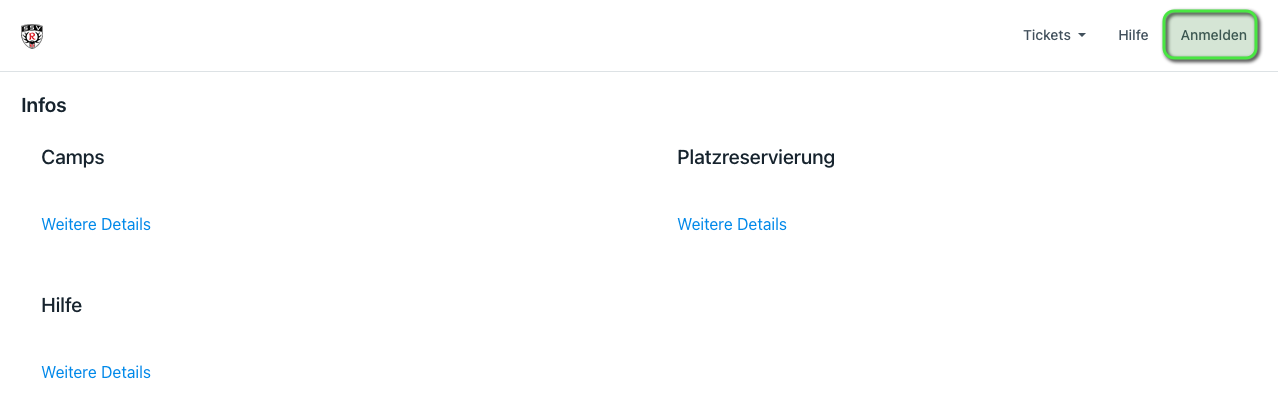
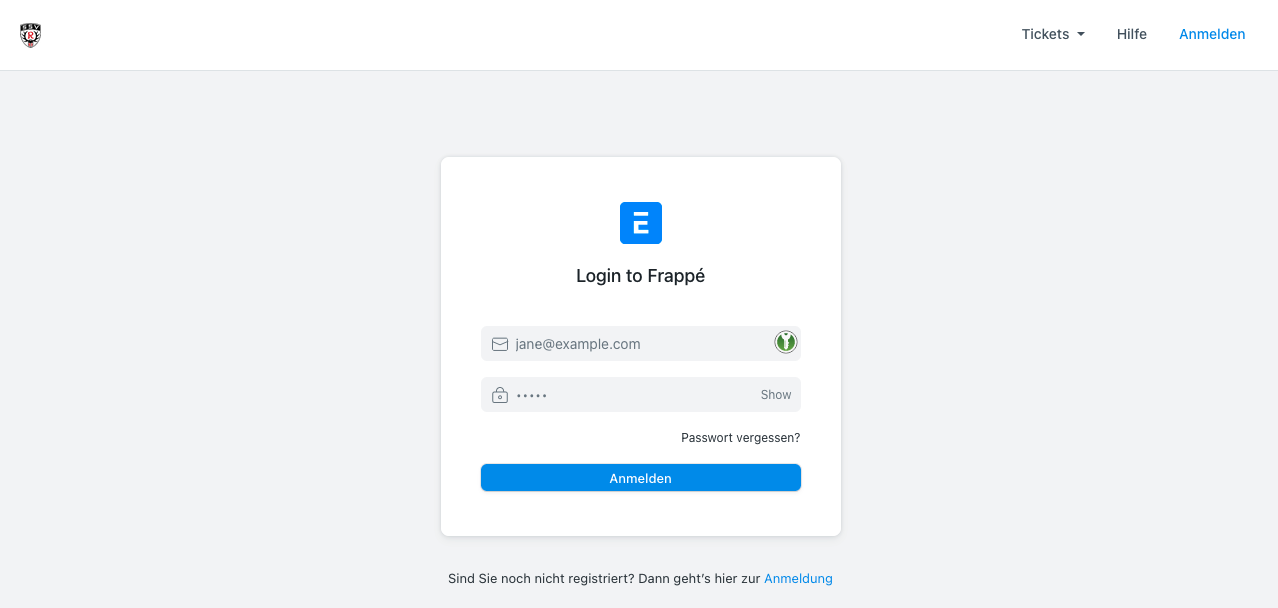
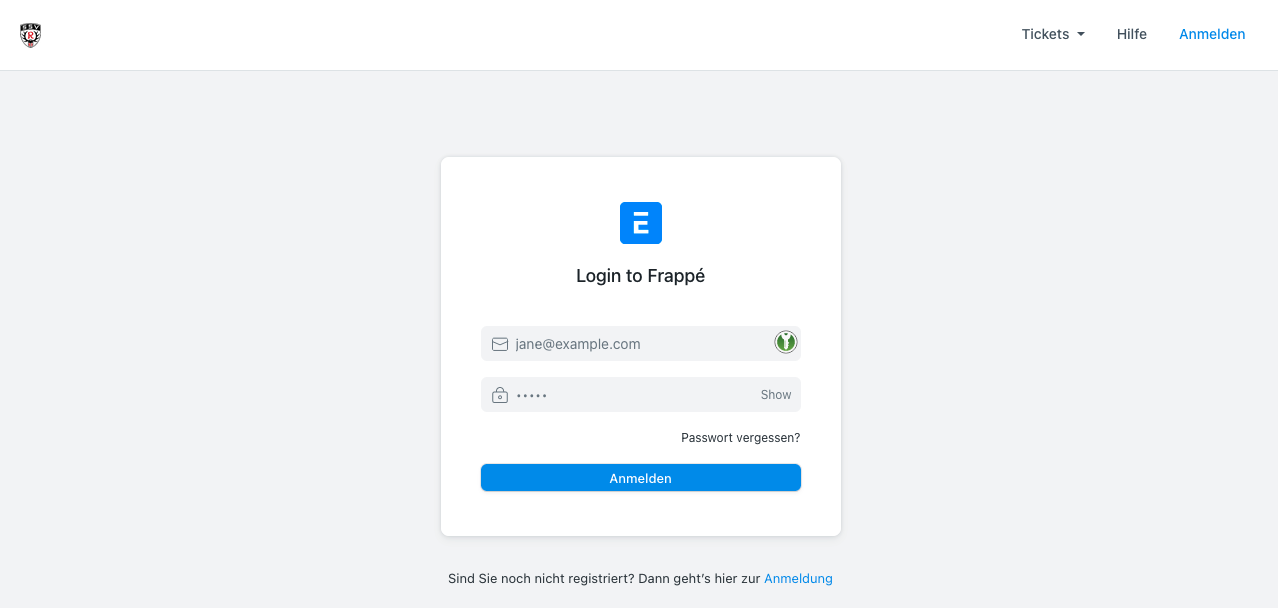 Anmelde Seite
Anmelde Seite